Google Chrome下载文件重命名不起作用怎么办
发布时间:2025-06-17
来源:Chrome官网
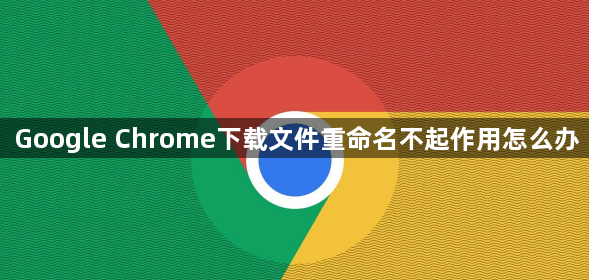
1. 检查下载链接与当前网页是否同源:如果下载链接(href属性对应的地址)和当前网页的域名、协议等不一致,即不同源,那么设置download属性可能无法生效。例如,当前网页是https://www.example1.com,而下载链接是https://www.example2.com的文件,这种情况下Chrome会忽视download属性的设置,文件名保持不变。此时,可以考虑使用后端代理的方式,将不同源的下载请求转发到同源的服务器上,再进行下载和重命名操作。
2. 确保代码正确且浏览器兼容:对于使用标签下载文件并设置download属性来实现重命名的方法,要确保HTML代码书写正确。如a href='http://192.168.1.1/abcd.xlsx' download='file.xlsx'>下载标签或使用其他下载方式,也要确保代码逻辑正确,没有错误导致重命名失败。
3. 尝试使用Chrome插件:可以通过开发Chrome插件来修改下载文件的默认名称。首先遵循Chrome插件开发流程创建基础结构,然后通过宿主页面与插件脚本的消息交互,监听并修改资源的URL,从而实现对下载文件的重命名。但插件开发需要一定的技术知识和经验,且要确保插件的权限和安全性设置正确。
4. 检查文件是否存在及权限问题:如果下载的文件在本地已经存在,并且没有足够的权限覆盖该文件,那么重命名操作可能会失败。可以检查文件所在目录的权限设置,确保有写入和修改的权限。同时,也可以尝试将文件下载到其他有权限的目录中,看是否能够正常重命名。
5. 更新Chrome浏览器:有时候,浏览器的版本问题可能导致某些功能出现异常。可以检查Chrome浏览器是否为最新版本,如果不是,可以更新到最新版,以修复可能存在的与下载文件重命名相关的漏洞或兼容性问题。
阅读模式升级:Chrome v122版文章自动排版效果对比

Chrome v122版阅读模式升级,自动排版效果优化,改善用户在阅读文章时的视觉体验,使内容更加整洁,提升阅读舒适度。
谷歌浏览器插件清除浏览记录失败的问题处理方案
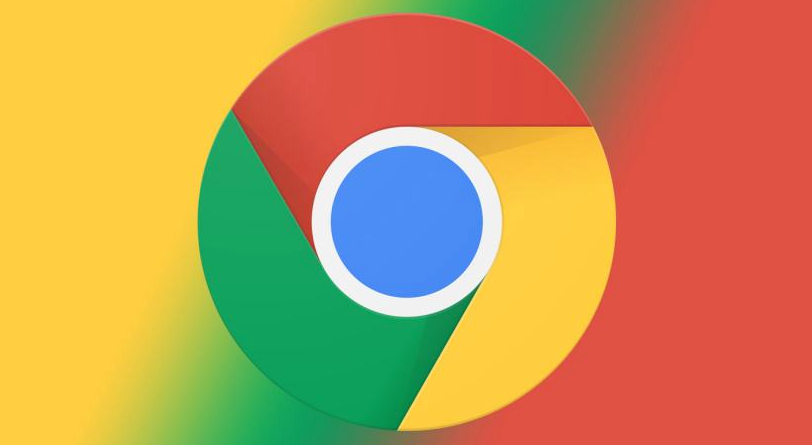
谷歌浏览器插件在清除浏览记录时无效,可能由于权限不足或缓存数据异常。重设插件权限及清除历史可解决问题。
Chrome浏览器扩展功能禁用问题应对策略
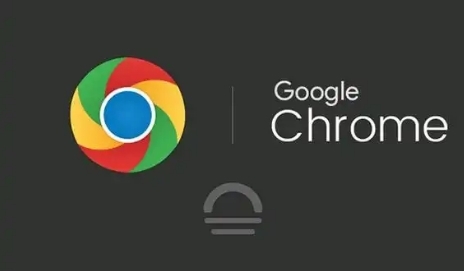
介绍Chrome浏览器中扩展功能禁用的常见问题及其应对策略,帮助用户恢复插件正常运行状态。
Google浏览器插件数据同步异常处理
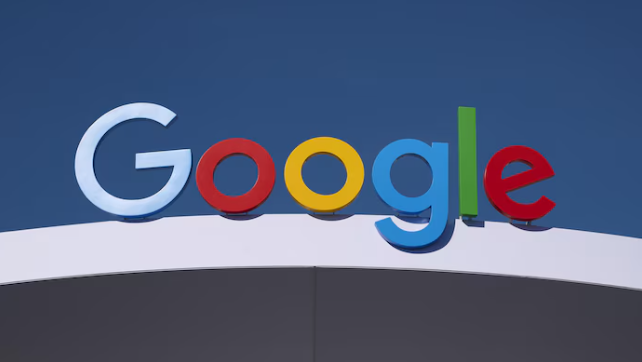
提供Google浏览器插件数据同步异常的处理方法,帮助用户快速恢复同步功能,保证数据一致性。
Chrome浏览器缓存占用智能化优化测评
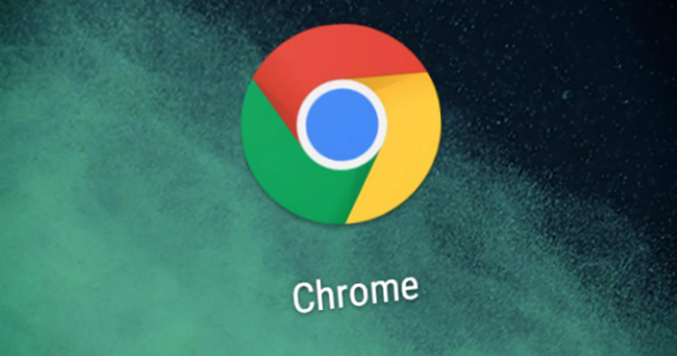
Chrome浏览器缓存占用经过智能化优化测评,用户可释放系统资源,提升浏览器运行速度和网页加载性能。
谷歌浏览器下载安装后性能优化技巧及注意事项分享
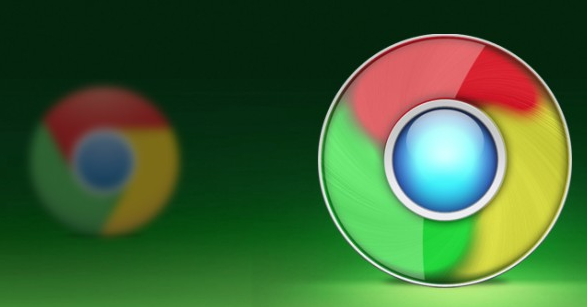
提供谷歌浏览器安装后的性能优化方法及相关注意事项,帮助用户获得更流畅稳定的使用体验。
